Как вернуть встроенные уведомления Google Chrome в Windows 10
Другое полезное руководство / / August 04, 2021
Пользовательский ROM | CyanogenMod | Приложения для Android | Обновление прошивки | MiUi | Все стоковые прошивки | Lineage OS |
Рекламные объявления
Вы предпочитаете иметь Нативные уведомления Google Chrome а не собственные уведомления Windows 10.? Что ж, в этом руководстве я научу вас, как повторно включить уведомления Chrome на вашем компьютере с Windows. Обычно я заметил, что API уведомлений Windows содержит ошибки. Уведомления из браузера работают медленно и иногда вообще не отображаются. Напротив, уведомления Chrome намного быстрее, если мы сравним их с уведомлениями Windows.
Процесс возврата к встроенным уведомлениям Chrome довольно прост. Если вы немного разбираетесь в технологиях, вы должны знать о флагах, используемых в браузере Chrome. Чтобы включить или отключить определенные функции браузера, эту вспышку необходимо настроить. Все, что вам нужно сделать, это отключить флаг и вернуть уведомления Chrome в действие на вашем компьютере с Windows 10.

Отменить встроенные уведомления Google Chrome в Windows
Шаги идут следующим образом.
Рекламные объявления
- Запустите браузер Chrome
- В типе раздела URL Chrome: // флаги и нажмите ввод
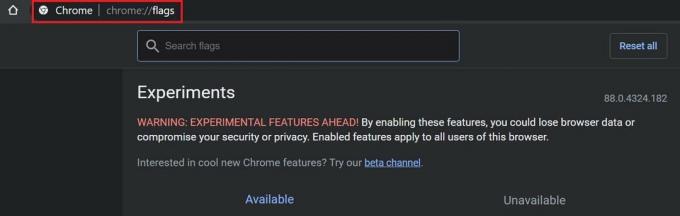
- в поисковые флаги тип консоли собственные уведомления
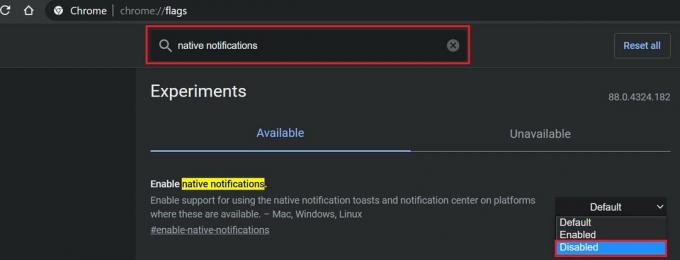
- В включить нативные уведомления появится флаг. Он будет установлен на дефолт
- В раскрывающемся меню справа установите для него значение Неполноценный

- Затем нажмите на Перезапуск так как изменения вступят в силу только после перезапуска браузера
С помощью встроенных уведомлений Chrome вы можете фактически контролировать, какие веб-сайты могут отправлять вам уведомления. Это означает, что вы получаете простой доступ к отключению или разрешению уведомлений с определенного сайта. В наши дни все мы используем множество веб-сайтов, поэтому для получения уведомлений на ходу в нужный момент уведомления Chrome идеально подходят.
Итак, это все о возвращении к встроенным уведомлениям в браузере Google Chrome.
Статьи по Теме
- Исправлено: исчезновение курсора мыши в Google Chrome
- Как определить слабые пароли с помощью Google Chrome
- Установите Google Chrome в качестве браузера по умолчанию в iOS 14
- Почему вы должны очищать данные просмотров в Chrome



